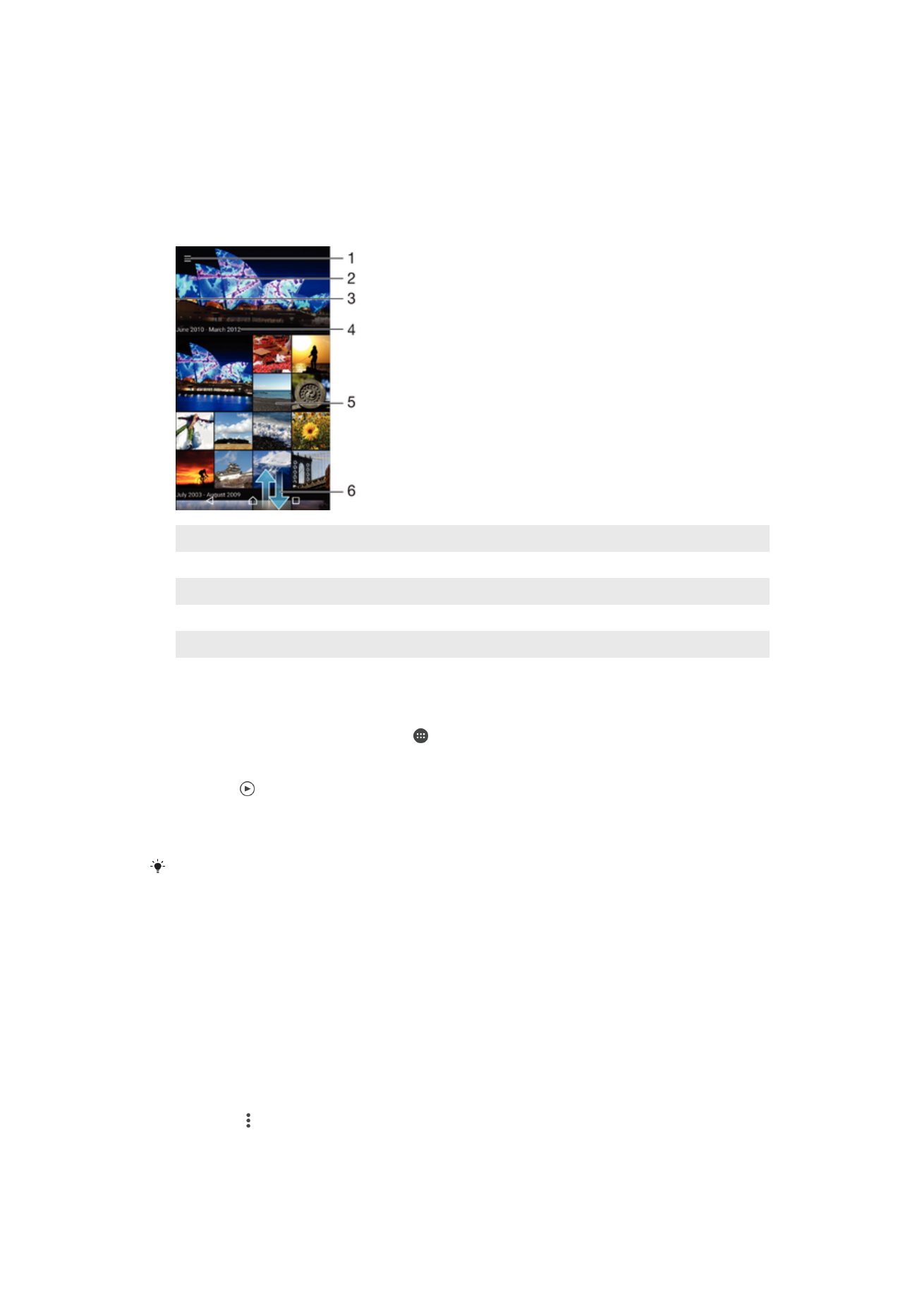
Prikazivanje fotografija i video zapisa
Koristite aplikaciju Album za prikaz fotografija i reprodukciju video zapisa koje ste snimili
kamerom ili za prikaz sličnog sadržaja koji ste sačuvali na uređaju. Sve fotografije i video
zapisi se prikazuju u mreži po hronološkom redosledu.
1
Dodirnite ikonu da biste otvorili meni početnog ekrana aplikacije Album
2
Pogledajte projekciju slajdova od svih slika ili samo onih koje ste dodali u omiljene
3
Prevucite levu ivicu ekrana nadesno da biste otvorili meni početnog ekrana aplikacije Album
4
Opseg datuma stavki u aktuelnoj grupi
5
Dodirnite fotografiju ili video da biste ih otvorili u prikazu preko celog ekrana
6
Pomerite se nagore ili nadole da biste pogledali sadržaj
Pregled fotografija i video zapisa
1
Iz prikaza Početni ekran, tapnite na .
2
Pronađite i tapnite na
Album.
3
Tapnite na fotografiju ili video koji želite da pogledate. Ako budete upitani tapnite
na opcije >
Video > SAMO JEDNOM.
4
Lakim udarcem prevucite nalevo da biste prikazali sledeću fotografiju ili video.
Lakim udarcem prevucite nadesno da biste prikazali prethodnu fotografiju ili
prethodni video.
Ako se položaj ekrana ne promeni automatski kada uređaj okrenete iz profila aktivirajte dugme
Automatsko rotiranje ekrana u opciji Podešavanja > Prikaz > Rotacija ekrana.
Promena veličine sličica
•
Kada gledate sličice fotografija ili video zapisa u Albumu, razdvojite dva prsta da
biste uvećali ili približite dva prsta da biste umanjili prikaz.
Zumiranje fotografije
•
Kada gledate fotografiju, razdvojite dva prsta da biste uvećali ili približite dva prsta da
biste umanjili prikaz.
Prikazivanje slajdova fotografija
1
Kada pregledate fotografiju, tapnite na ekran da biste prikazali trake alatki, a zatim
tapnite na >
Projekcija slajdova da biste započeli reprodukciju svih fotografija u
albumu.
2
Tapnite na fotografiju da biste završili sa prikazom slajdova.
114
Ovo je Internet verzija ove publikacije. © Štampajte samo za privatnu upotrebu..
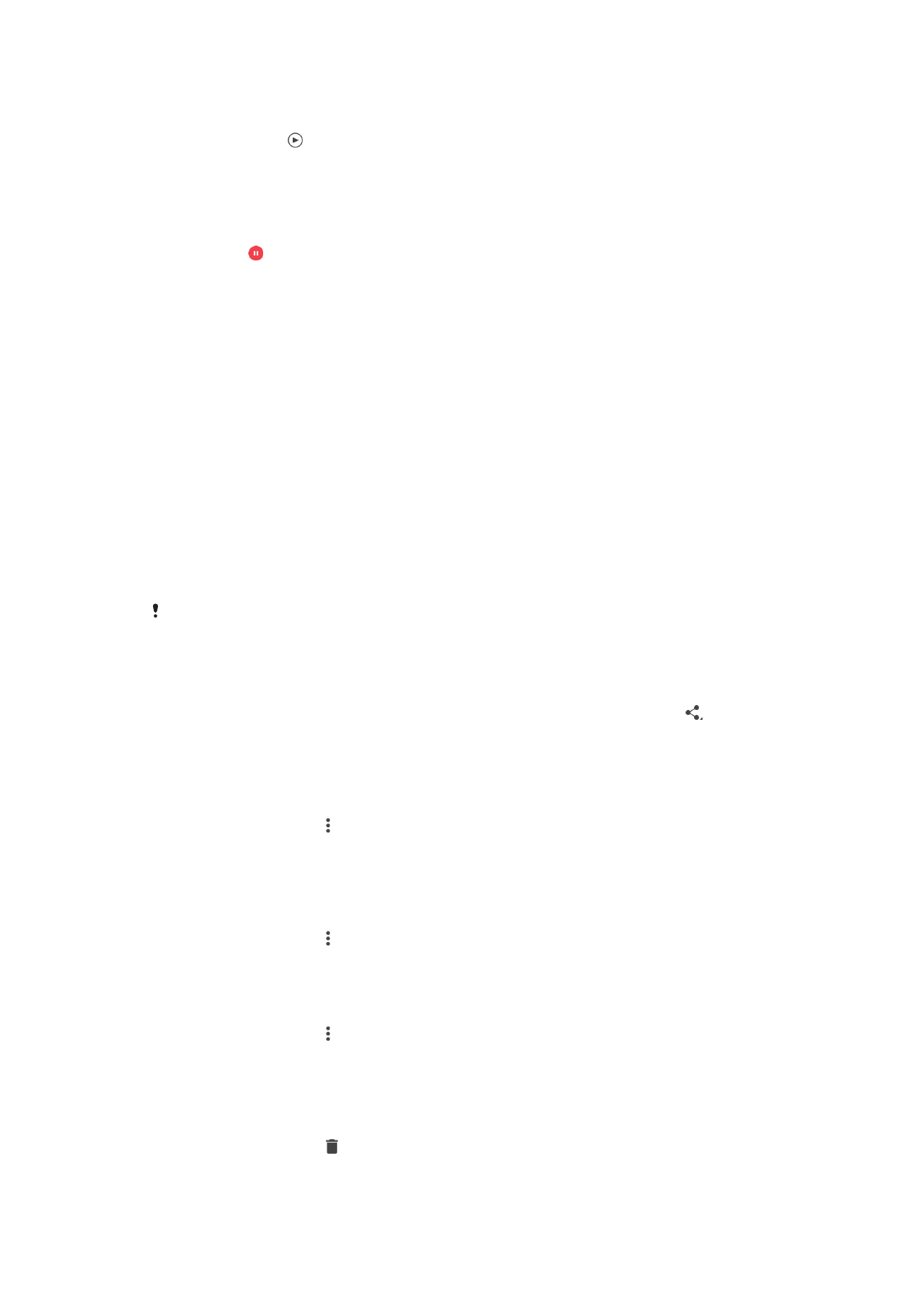
Reprodukovanje video zapisa
1
U aplikaciji „Album“ pronađite i dodirnite video koji želite da reprodukujete.
2
Dodirnite stavku , a zatim stavke
Video > SAMO JEDNOM.
3
Ako kontrole za reprodukciju nisu prikazane, dodirnite ekran da biste ih prikazali.
Da biste sakrili kontrole, ponovo dodirnite ekran.
Pauziranje video zapisa
1
Dok se video reprodukuje, tapnite na ekran da biste prikazali kontrole.
2
Tapnite na .
Premotavanje video zapisa unapred i unazad
1
Dok se video reprodukuje, tapnite na ekran da biste prikazali kontrole.
2
Prevucite marker trake napretka levo za premotavanje unazad ili desno za
premotavanje unapred.
Podešavanje jačine zvuka video zapisa
•
Pritisnite taster za jačinu zvuka.